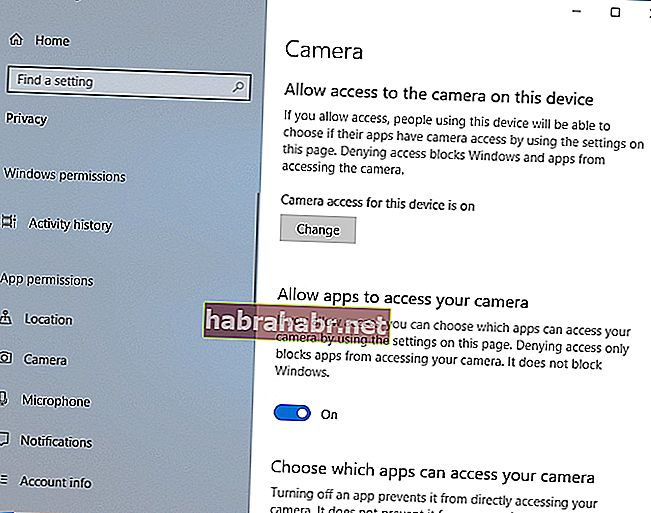Es ist immer gut, regelmäßig von Microsoft bereitgestellte Updates zu installieren. Im Allgemeinen bringen diese Updates Verbesserungen und neue Funktionen mit sich, die Ihre PC-Erfahrung auf ein höheres Niveau bringen. Einige von ihnen können jedoch Probleme verursachen, die Ihre täglichen Aktivitäten auf Ihrem Computer stören können. Wenn Sie einer der vielen Benutzer sind, die nach der Installation des Updates vom April 2018 über bestimmte Windows-Apps nicht auf die Kamera zugreifen können, sind Sie nicht allein.
Es mag unglaublich erscheinen, aber fast jeder, der die neueste Version von Windows 10 auf seinem Computer installiert hat, ist auf dieses Problem gestoßen. Daher ist es wahrscheinlich, dass Sie dasselbe Problem haben:
Ich habe kürzlich das Update vom April 2018 für Windows 10 installiert und jetzt haben die meisten meiner Apps keinen Zugriff mehr auf meine Webcam. Ich möchte lernen, wie man behebt, dass die App nicht auf die Kamera zugreifen kann .
Warum Sie unter bestimmten Apps unter Windows nicht auf die Kamera zugreifen können
Heutzutage sind Sicherheitsbedrohungen - insbesondere E-Mail-Phishing und Kamera-Hacking - weit verbreitet. Aus diesem Grund hat Microsoft eine Funktion integriert, mit der Benutzer ihre Windows 10-Computer und andere Geräte besser steuern können. Das Update wurde mit einer automatischen Funktion geliefert, die verhindert, dass Programme und Apps von Drittanbietern auf das Mikrofon und die Webcam des Benutzers zugreifen. Ein solches Update soll die Privatsphäre des Benutzers schützen.
Wenn Sie also ein Kameraprogramm eines Drittanbieters heruntergeladen und installiert haben, blockiert Windows 10 standardmäßig den Zugriff auf Ihre Kamera. Es ist zu beachten, dass diese Funktion nicht für Programme und Apps gilt, die aus dem Microsoft Store heruntergeladen wurden.
So beheben Sie die App kann nicht auf die Kamera zugreifen
Entgegen der anfänglichen Annahme ist dies kein Fehler oder Problem, das eine umfassende Fehlerbehebung erfordert. Wenn Sie über bestimmte Apps auf Ihrem Computer nicht auf die Webcam zugreifen können, befolgen Sie einfach die folgenden Anweisungen:
- Klicken Sie in der Taskleiste auf das Suchsymbol.
- Geben Sie "Einstellungen" (keine Anführungszeichen) ein und drücken Sie die Eingabetaste.
- Wählen Sie Datenschutz.
- Gehen Sie zum Menü der linken Leiste und klicken Sie auf Kamera.
- Schalten Sie den Schalter für "Apps dürfen auf Ihre Kamera zugreifen" um.
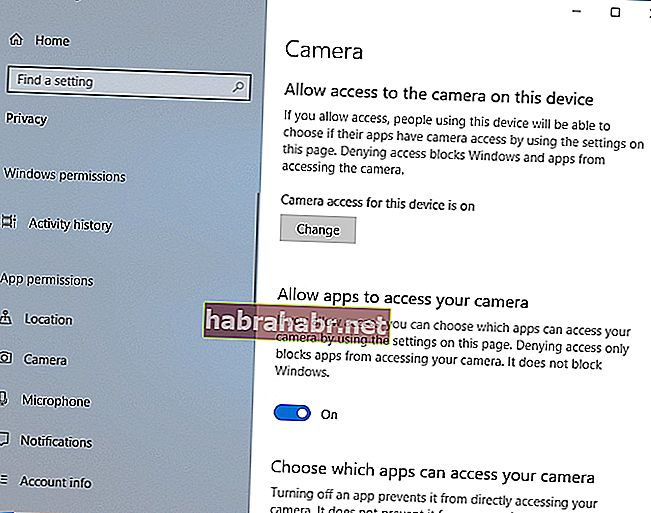
- Wählen Sie die Apps aus, auf die Sie den Kamerazugriff gewähren möchten.
Es ist auch möglich, dass Sie Ihre Kamera nicht verwenden können, da Ihre Grafik- oder Videotreiber veraltet sind. In diesem Fall müssen Sie ein zuverlässiges Tool wie Auslogics Driver Updater verwenden. Natürlich können Sie Ihre Treiber jederzeit manuell aktualisieren, wir empfehlen dies jedoch nicht. Der Vorgang kann kompliziert sein, da Sie auf der Website des Herstellers nach den neuesten Versionen suchen müssen, die mit Ihrer Hardware und Ihrem System kompatibel sind.
<Mit Auslogics Driver Updater können Sie alle Ihre Treiber mit nur einem Klick auf die neuesten vom Hersteller empfohlenen Versionen aktualisieren. Eines der großartigen Dinge an diesem Tool ist, dass es alle problematischen Treiber repariert und aktualisiert - nicht nur diejenigen, die Sie am Zugriff auf Ihre Webcam hindern. Sobald der Vorgang abgeschlossen ist, können Sie erwarten, dass Ihr PC eine bessere und schnellere Leistung erbringt.
Denken Sie, dass es andere Möglichkeiten gibt, dieses Problem zu beheben?
Lass es uns in den Kommentaren unten wissen!